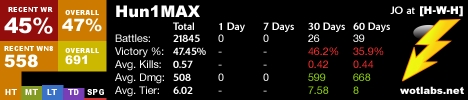Suosittu ja hieman outo kysymys, jota usein kysytään hakukoneilta ja minulta tämän aiheen muiden artikkeleiden kommenteissa. Kuinka luoda Bluetooth tietokoneella? Minusta tuntuu, että monet ihmiset ajattelevat, että Bluetooth-tuki voidaan lisätä muuttamalla joitain asetuksia tai asentamalla jonkinlainen ohjelma. Tämä on osittain totta, mutta ei aina. Tässä artikkelissa yritän selittää, mitä tarvitaan Bluetoothin toimimiseen. Kuinka lisätä mahdollisuus liittää Bluetooth-laitteet tietokoneeseen ja miten se toimii.
Nyt on monia erilaisia laitteita, joilla on mahdollisuus muodostaa langaton yhteys tietokoneeseen Bluetoothin kautta. Suosituimpia ovat hiiret, näppäimistöt, kuulokkeet, kaiuttimet, kuulokkeet, peliohjaimet jne. Jopa puhelin tai tabletti voidaan liittää tietokoneeseen langattomasti. Mutta entä jos tietokoneessasi ei ole Bluetoothia? Lokerossa ei ole näitä kuvakkeita, järjestelmäparametrien painikkeissa ja osioissa, laitehallinnassa ei ole sovitinta jne. Kuinka lisätä Bluetooth-tuki Windowsiin? Jotta voisimme yhdistää Bluetooth-laitteita kiinteällä tietokoneella tai kannettavalla tietokoneella, tarvitsemme:
Jotta voisimme yhdistää Bluetooth-laitteita kiinteällä tietokoneella tai kannettavalla tietokoneella, tarvitsemme:
- Bluetooth-moduulin (lähettimen) läsnäolo kannettavassa tietokoneessa. Kannettavissa tietokoneissa se on sisäänrakennettu, mutta kiinteissä tietokoneissa se ei yleensä ole.
- Ohjelmisto (ohjaimet). Kuljettaja "kertoo" käyttöjärjestelmälle, kuinka toimia laitteen kanssa (tapauksessamme Bluetooth-sovitin).
Koska en tiedä millainen tietokone sinulla on (tarkoitan paikallaan olevaa (järjestelmäyksikkö) tai kannettavaa tietokonetta), jaamme artikkelin edelleen kahteen osaan. Joten minun on helpompi selittää ja sinun ymmärtää, mitä on tehtävä Bluetooth-tuen käyttöön ottamiseksi.
Bluetooth kannettavalla tietokoneella
Kuten jo huomasimme, Bluetooth on sisäänrakennettu kannettavissa tietokoneissa. Tyypillisesti tämä on yksi moduuli (pieni kortti), joka on kytketty kannettavan tietokoneen emolevyyn. Se lisää Wi-Fi- ja BT-tuen. Se näyttää tältä:

Jokaisessa kannettavassa tietokoneessa on sellainen asia. Ja vain Bluetoothin toimimiseen tarvitaan oikean ohjaimen asentaminen. Tai kytke vain tämä sovitin päälle.
En kerro sinulle, miten se tehdään, koska nämä tiedot ovat seuraavissa artikkeleissa:
- Kuinka Bluetooth otetaan käyttöön kannettavassa tietokoneessa?
- Kuinka ottaa Bluetooth käyttöön ja määrittää Windows 10 -tietokoneessa
Vaadittu ohjain voidaan ladata ilman ongelmia kannettavan valmistajan verkkosivustolta.
Bluetooth kiinteällä tietokoneella (PC)
Asiat ovat täällä hieman monimutkaisempia. Siksi, että tietokoneissa (järjestelmäyksiköissä) ei yleensä ole sisäänrakennettua Bluetooth-moduulia (kuten Wi-Fi). Mutta näin ei aina ole. Katselin nyt, emolevyjä on jo monia, joissa on sisäänrakennettu Bluetooth / Wi-Fi-vastaanotin. Nämä eivät yleensä ole halpoja pelaavia emolevyjä. Useimmissa tapauksissa, jos on Wi-Fi-tuki, Bluetooth-tuen pitäisi olla. Esimerkiksi verkkokaupasta löysin 65 emolevyä, joissa oli sisäänrakennettu Wi-Fi, ja vain neljällä niistä puuttui Bluetooth-tuki.
Jos sinulla on uusi ja etenkin pelaava emolevy, muista tarkistaa sen tekniset tiedot. Itse levyssä tulisi olla myös liittimet antenneille (tai itse antenneille, jotka yksinkertaisesti ruuvataan kiinni).

Tässä tapauksessa riittää, että lataat tarvittavan ohjaimen emolevyn valmistajan verkkosivustolta ja asennat sen.
Jos sinulla on emolevy ilman sisäänrakennettua Bluetooth / Wi-Fi-moduulia, joudut ostamaan USB-Bluetooth-sovittimen. PCI: itä (jotka on asennettu järjestelmäyksikön sisälle) on, mutta niitä on hyvin vähän ja ne tukevat välittömästi Wi-Fi-yhteyttä (esimerkiksi Asus PCE-AC55BT, PCE-AC55BT).
Mutta on paljon Bluetooth-sovittimia, jotka yhdistetään USB-porttiin ja joita voidaan käyttää sekä tietokoneissa että kannettavissa tietokoneissa (tarvittaessa). Minulla on tällainen sovitin:

Yhdistämme sen tietokoneeseen, asennamme ohjaimen (jos järjestelmä ei asenna itse) ja saamme Bluetooth-tuen.
Tarkemmin Bluetooth-sovittimen valinnasta ja sen yhdistämisestä ja määrittämisestä en puhu vain siitä syystä, että tein sen erillisissä artikkeleissa:
- Kuinka valita Bluetooth-sovitin tietokoneellesi
- Bluetoothin asettaminen tietokoneelle (PC). Bluetooth-sovittimen yhteys ja ohjaimen asennus
Asennuksen jälkeen voit liittää Bluetooth-kuulokkeet, kaiuttimet, hiiren ja jopa AirPodit tietokoneeseen Windowsilla. Ja Applen tekniikka ei ole kovin ystävällinen muiden valmistajien laitteiden kanssa.
Päätelmät: Bluetoothin tekeminen ei ole vaikeaa, mutta ohjelmien ja asetusten kanssa ei voida tehdä. Tarvitset itse moduulin (laitteen). Monet erehtyvät tässä mielessä, että kyseessä on jonkinlainen ohjelma, jonka asennuksen jälkeen kaikki toimii maagisesti.